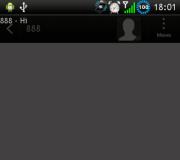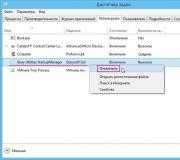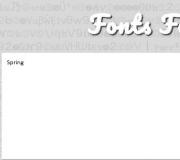Войти в скайп со своим логином. Одновременный запуск двух профилей
Для обмена сообщениями и для звонков Скайп, вы можете ее запустить и научиться как войти в скайп. Первое — это вы запускаете установленную программу и у вас на экране должно появиться окно с приглашением войти. Вы можете войти в скайп используя 3 разных способа. Итак, как зайти в скайп:
- При помощи логина и пароля, который вы создали на странице Skype.com. Как зарегистрироваться описано
- Используя учетную запись Microsoft.
- При помощи вашего аккаунта в facebook.
Каким из этих способов войти в Скайп — решать вам, но если у вас уже есть аккаунт facebook или microsoft, то как по мне нет необходимости создавать еще один дополнительный и запоминать лишние логин и пароль. Плюс ко всему вход через facebook или Microsoft происходит автоматически, если вы уже входили под этими логинами.

Итак для первого способа нажимаем кнопку «Логин Skype» и переходим к окну ввода логина и пароля аккаунта Skype. В поле под номером 1 вводим свой уникальны логин, который вы себе предварительно завели, в поле под номером 2 вводим свой уникальный пароль от аккаунта Skype, который вы себе придумали. Если вы хотите чтобы программа автоматически вас авторизировала при запуске, поставьте галочку в правом нижнем углу — «Автом. авторизация при запуске Skype». И в конце нажимаем кнопку «Войти». Если на компьютере, где установлен скайп, этой программой пользуются несколько владельцев, то после всех входов, можно будет выбирать из выпадающего списка тот логин, под которым вы хотите зайти.

Если вы какой то из полей заполнили не правильно (логин или пароль), программа выдаст вот такое предупреждение. Если вы совсем не можете вспомнит логин и пароль, придется восстанавливать свою учетную запись.

В случае правильно введенных логина и пароля, Скайп запустится и вы увидите начальный экран программы. Чтобы выйти из программы Skype, нажмите в левом верхнем углу меню Skype и в выпадающем списке выберите «Выход».

Вторым способом, которым можно войти, это использовать учетную запись Майкрософт. Это по сути аналог аккаунта почты Гугл (). Это почтовый ящик от Майкрософт. Если вы уже заводили такой, тогда просто вводите логин (1) и пароль (2). И Скайп запускается. Если хотите зарегистрировать аккаунт Microsoft — нажимаете ссылку зарегистрироваться и после процедуры регистрации входите в Скайп.

Ну и третий способ войти — это использование в качестве входа фейсбук аккаунт. Процедура ничем не отличается от предыдущих. Вводите почту или ваш телефон, который вы использовали про регистрации на фейсбук и пароль от аккаунта facebook.

Для того, чтобы осуществить вход в Cкайп, необходимо пройти предварительную регистрацию и если установку на компьютер. В данной статье мы опишем последовательность регистрации в Скайп, так как без неё пользоваться невозможно. Для тех, кто хочет установить Скайп на компьютер или ноутбук, так же будет полезно ознакомится с этой инструкцией и узнать некоторые особенности данной программы.
Скайп (Skype) — программа предназначенная для бесплатного общения пользователей через интернет, а также с помощью неё можно производить звонки во многие страны на различные телефоны (на платной основе). Данный вид связи начинает очень сильно влиять на доход сотовых операторов и межгосударственных видов связи. Операторы сотовых сетей, пытаются погасить свои убытки, с помощью поддержания высокой стоимости предоставляемого интернета.
Skype (Скайп) на компьютер и ноутбук
- Скачайте установочный файл Скайпа с официального сайта и запустите его.


- На следующем этапе установки Скайпа, предлагается установить систему поиска «Bing » и заменить домашнюю страницу. Если вы не хотите заменить установленную на данный момент поисковою систему, через которую по умолчанию выполняется поиск, то обязательно уберите галки.

- Если у Вас нет созданного ранее аккаунта Скайп, то нажмите «Создать учётную запись «, бывает, что при нажатии ничего не происходит — в таком случае нужно перейти на страницу «Регистрации в Скайпе» (ссылка на официальный сайт)

Регистрация в Скайпе (Skype) бесплатно
- На открытой странице «Входа и регистрации Skype » официального сайта,можете приступить к вводу личных данных, имя, фамилии и т.д.
- Строки со звёздочкой (* ) — обязательные к заполнению, остальные по желанию.
- Обязательно вводите настоящий адрес вашего электронного ящика, так как в дальнейшем, при утере личных данных, сможете восстановить собственный аккаунт.

- Придумайте название собственного аккаунта — логин, а так же надёжный пароль и обращайте внимание на установленную раскладку клавиатуры (при включенной кнопке «Caps Lock» ввод маленьких и заглавных букв, при нажатии «Shift» — противоположный), так как он не отображается при вводе (точками).

- Осталось только ввести буквы с картинки (защита от автоматической регистрации) и нажать «Согласен(а) «

Обязательно запишите свои данные от аккаунта, где нибудь в сохранном месте и лучше не в компьютере, так как при перестановке системы они могут утеряться. Что бы в дальнейшем не сталкиваться с процедурой восстановления.
Вход в Скайп (skype)
После того как Вы установили Скайп на компьютере и прошли регистрацию на официальном сайте, имеющиеся логин (или номер телефона) и пароль нужно ввести в окно ввода (открыв установленную программу), и нажать «Войти » в Скайп.
В случае когда по какой-либо причине Вы забыли собственный логин и пароль и не можете войти в Скайп или другие неизвестные Вам причины, то можете ознакомиться с статьёй , где описаны вероятные ситуации и методы их решения

- После ввода своих данных и нажатия кнопки «войти», программа приступит к определению на компьютере и ноутбуке камеры и микрофона, с появлением окна о найденном и подключенном оборудовании и уровня громкости.
- В следующем окне, будет предложено установить личную фотографию или другую картинку, которая будет использоваться как Ваш персональный аватар, кнопкой «Обзор «.

- После установки личной картинки, откроется главное окно Скайпа, где Вы можете приступить к поиску интересующих людей. Для того, что бы найти нужного человека необходимо знать его логин, также для поиска можно использовать имя или фамилию, ввести в окно ввода, слева в программе. После чего нажать «Поиск в Скайпе » .

- В найденных результатах, по дополнительной информации города проживания, определите нужного.

- После обнаружения, по другим имеющимся признакам (город, имя, фамилия) именного того человека, нажмите «Добавить в список контактов «, ему будет отправлено или стандартное письмо о просьбе добавить Вас его список.

- После включения Вас в список найденного пользователя, поступит информация об этом и он будет отображаться в списке контактов. Теперь Вы можете выполнить звонок с видео и без (значки справа вверху) или написать текстовое сообщение (внизу окна) и отправить стрелкой (правее).

- Изменение настроек яркости отображения камеры и уровня громкости подключённого микрофона, Вы можете выполнить открыв вкладку «Инструменты » и затем «Настройки «

- В разделах «Настройки звука » и «Настройки видео » в определённых случаях разговора, можно выполнить индивидуальные настройки собственных средств снятия информации, так как бывает например при недостаточной освещённости, очень трудно различимое видео с камеры.

Регистрация в Скайпе предусматривает следующие преимущества
- Скайп программа, позволяющая отправлять сообщения и совершать звонки с видео или без, другим пользователям имеющим собственный аккаунт — бесплатно. Войдя в Скайп, так же появится возможность звонков на другие номера во многих точках мира, но данные услуги уже платные и для этого предусмотрены различные тарифы, в зависимости от частоты звонков, государства и оператора принимающего вызов.
- Зарегистрировавшись в Скайпе, у Вас появится возможность не тратя средств общаться с родными и друзьями, в любой точке мира, главное, что бы был подключён интернет. По многочисленным отзывам в интернете, можно с точностью сказать, что связь в Skype намного лучше, чем у сотовых операторов.
- Русский интерфейс (38 языков) и тщательно продуманный функционал, позволяет быстро разобраться людям, слабо разбирающимся в компьютере, во всех элементах управления имеются логичные значки, не требующие пояснения.
- Система шифрования аудио и видео информации, которой обмениваются пользователи, является самой совершенной и даёт максимальные гарантии о конфиденциальности общения.
Click to Call от Скайп
Во время установки Скайпа открывается окно с имеющейся по-умолчанием галкой у «Установить плагин Click to Call от Skype», после чего, предоставляется возможность прямых звонков из браузера, нажав на появившуюся кнопку, правее результата поиска.

Дозваниваться можно на любые номера, в том числе и на обычные телефоны из Skype, но для этого нужно предварительно ознакомиться с тарифами звонков на телефонные номера и пополнить собственный баланс . Это очень удобная функция, особенно это касается жителей больших городов, где время на поиск нужной компании или услуги, может быть затратным по времени, а здесь всего один клик.
Очень большое количество компаний и услуг, предоставляющих такой номер прямого дозвона, сами оплачивают входящий звонок и в таком случае, для Вас он становится бесплатным . Обращайте внимание на такие значки и пользуйтесь предложенными преимуществами.
Наверно, каждый современный человек, хоть раз но встречался с названием Skype или может просто слышал, так как она является очень популярной программой. Во времена её появления, у неё не было такого количества конкурентов как сейчас. В настоящий момент, производить звонки через интернет и поддерживать режим чата, предоставляет очень большое количество приложений и все утверждают, что качество связи, такое же, как и в Скайп. Но это не всегда так и несмотря на популярность недавно появившихся новых видов связи, они значительно уступают качеству Skype. Так как её настоящий владелец, никто иной, как компания Microsoft, с которым трудно потягаться в качестве используемых технологий.
В отличие от многих интернет-сервисов, использование Skype невозможно без регистрации. Обязательно нужно создать аккаунт и залогиниться. Тогда станут доступны диалоги и звонки. Между пользователями программы они совершенно бесплатны. Чтобы войти в Скайп через логин и пароль , воспользуйтесь нашим руководством.
Авторизация
ПК-версия
В действительности ничего сложного во входе в собственный аккаунт нет. Для начала нужно запустить программу, тогда появится соответствующая форма.В первом поле впечатайте правильный логин (регистр значения не имеет) и нажмите «Далее» . На следующей странице нужно ввести пароль и кликнуть на кнопку подтверждения. Если все прошло успешно, то прогрузится окно контактов.
Мобильное приложение
Как только запустится приложение, появится окно с надписью «Добро пожаловать…». В нижней части экрана имеется кнопка «Войти»
, тапните по ней. Теперь поочередно введите регистрационные данные и зайдите в свой профиль.
Теперь поочередно введите регистрационные данные и зайдите в свой профиль.
Официальный сайт
Чтобы на официальном сайте Скайпа войти в свою страницу через логин и пароль, сделайте следующее:

Теперь откроется страница просмотра профиля. Чтобы переключиться к веб-приложению, кликните по имени пользователя и выберите «Использовать…» .
Cкайп - самая удобная и главное бесплатная программа, что позволяет делать голосовые и видеозвонки с помощью интернет соединения. Также, скайп дает возможность, оставлять сообщения людям, у которых тоже установлена программа. С ее помощью у Вас есть возможность, после внесения отдельной платы, даже звонить на мобильные телефоны и стационарные телефоны с компьютера.
Чтобы немедленно начать пользоваться всеми преимуществами, которые дает программа, нужно сначала ее установить на свой компьютер. Скачать скайп можно бесплатно на официальном сайте. Кроме компьютера, Вы можете установить и скачать Скайп на свой планшет или другое мобильное устройство.
Инструкция по входу в Скайп бесплатно
Если у Вас еще нет своего личного профиля в системе скайп, его нужно создать «Как зарегистрироваться в Skype » вы можете узнать в инструкции. После того, как программа будет установленная на Ваш рабочий компьютер. Нужно войти в скайп на главную страницу, где требуется ввести личные данные — логин и пароль . Там будет строчка с надписью «зарегистрироваться ». Чтобы можно было войти в скайп бесплатно с любого компьютера, Вам нужно придумать себе имя и пароль. Помните, что, только зная Ваше индивидуальное имя в скайпе с Вами смогут связываться Ваши друзья и другие пользователи скайпа. Как только Вы успешно пройдете регистрацию и подтвердите ее в электронной почте, Вы просто вводите свой логин и пароль затем, войти в скайп моя страница и все готово к использованию. Можете наслаждаться сервисом в неограниченном количестве совершенно бесплатно.

Случается так, что иногда войти в скайп онлайн не получаться из-за невозможности введения логина и пароля, из-за неактивного поля для ввода данных. Часто у пользователей появляется только фоновое изображение, но строчки для введения пароля и логина не отображается. Причин таких сбоев в программе, может быть несколько:
- Вирусы . Постарайтесь проверить своей антивирусной программой все установленные приложения установленные ранее, а также диски и другие элементы Вашей системы. Как правило, именно вирусы мешают программе скайп нормально работать и устанавливаться на рабочем компьютере. Если очистка от вирусов результата не принесла и войти в скайп онлайн у Вас не получилось, нужно перейти к последующим пунктам.
- Обновление браузера Internet Explorer . Попробуйте обновить браузер до его последней версии, а также установите Net.framework и Java – это специальные программные элементы, что улучшают работу Вашего компьютера в сети.
- Скачать более старую версию программы скайп. Возможно, та последняя версия сервиса скайп , что Вы пытаетесь установить, имеет ряд ошибок и недоработок, можно попробовать проверенную старую версию.
Можно рассмотреть еще один вариант, входа на свою страницу в скайпе — использовать старый способ ввода Вашего логина и пароля, а именно добавить команду в соответствующую строку запуска программы. Щелкните мышкой по значку скайпа и выбираете пункт «Свойства» . Во вкладке под названием «Ярлык» в том месте, где расположена строка «Объект» , вставьте после закрывающей кавычки в конце следующее:
Если ни один из высшей перечисленных способов не устранил проблему и войти в скайп у Вас так и не получилось, то попробуйте переустановить Windows. Процедура может занять у Вас некоторое время, но зато в дальнейшем у Вас не возникнет никаких трудностей с работой программы скайп.
Выберете свою версию Skype для Входа в программу:
- Скачать Skype для Linux скачать бесплатно;
- Скачать Скайп для Mac Os бесплатно;
- Скачать Скайп для Windows 7 бесплатно;
- Скачать Скайп для Windows 8 / 8.1 бесплатно;
- Скачать Скайп для Windows ХР бесплатно;
- Скачать Скайп для планшета Андроид бесплатно;
- Скачать Скайп на ноутбук бесплатно.

На первый взгляд, Вас может напугать такой список процедур для входа, но не все так страшно и трудно как кажется, и в этом Вы очень быстро убедитесь сами. Главное не нужно спешить и спокойно во всем разобраться. Установив скайп на своем компьютере, Вы можете по достоинству оценить все преимущества общения в скайпе с помощью интернет соединения. Теперь вы можете легко войти в Скайп онлайн и бесплатно на свою страницу, под своими учетными данными и начать общение!
SKYPE – самая популярная программа для общения. Однако на что можно ориентироваться, выбирая это приложение? Всегда пользователи получают возможность полноценной регистрации и использования своей страницы для общения со своими близкими людьми. Более того, разработчик SKYPE позаботился о максимально простой схеме использования программы для общения.
Как можно войти в скайп?
Предусмотрено три варианта входа в скайп, каждый из которых отличается максимальной простотой.
- Логин и пароль, которые были созданы на сайте skype.com. Для этого рекомендуется пройти предварительную регистрацию.
- Учетная запись Microsoft.
Каждый способ позволяет стать полноценным пользователем скайпа и отметить самые важные преимущества программы.
Итак, как зайти в скайп на свою страницу? На самом деле любой способ позволяет в оперативном режиме войти в программу.
- Использование зарегистрированных личных сведений (логин и пароль) – один из самых распространенных способов входа в скайп. Для этого нужно ввести и пароль. При желании можно выбрать автоматическую регистрацию и быть уверенными в том, что в дальнейшем информацию не нужно будет вводить. В то же время задействована защита, ведь, если логин или пароль введены неправильно, вход в программу не будет совершен и появится соответствующее предупреждение.
- Второй способ – использование учетной записи Microsoft. Можно использовать адрес электронной почты от Microsoft и пароль.
- Третий способ – facebook профиль. В этом случае также нужно ввести адрес e-mail или номер телефона, пароль.
Несмотря на легкость каждого вышеперечисленного способа, изредка все-таки происходят нежелательные проблемы. Каким может быть выход из сложившейся ситуации?
Как все-таки зайти на skype страницу при проблемах?
Действия с входом могут отличаться, если они предусматривают проблемы. В большинстве случаев проблемы обусловлены браузером Internet Explorer и его компонентами.

Для успешного и быстрого решения проблемы рекомендуется использование старого и проверенного варианта. В строку запуска программы нужно добавить логин и пароль. Как это сделать?
- На ярлыке скайпа нужно нажать правой кнопкой компьютерной мышки.
- Следует выбрать «Свойства».
- Во вкладке «Ярлык» нужно изменить адрес «Объекта», добавив /legacylogin без кавычек.
При желании можно использовать другой способ захода в скайп. Рекомендуется удалить папку по адресу C:\Documents and Settings\имя пользователя\Application Data\Skype.
Чаще всего аккаунт skype с личной страницей пользователя становятся доступными.
Видео в помощь